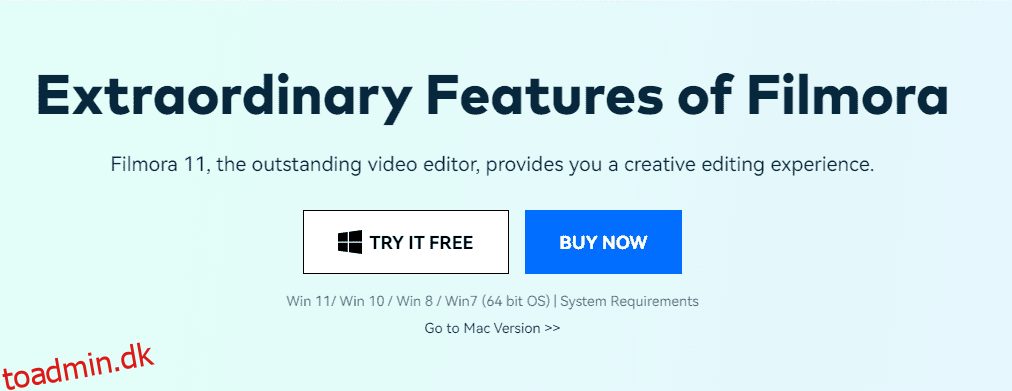Videoforbruget online stiger i vejret, og det samme gør efterspørgslen efter avancerede og ubesværede videoredigeringsværktøjer.
Uanset om du er en digital skaber, underviser, studerende eller en virksomhed, der er forbundet med at skabe videoindhold, vil det gavne dig at bruge et videoredigeringsværktøj.
Det vil gøre din videoopgave mere tilgængelig, mindre overvældende og spare tid og kræfter.
Så hvis du leder efter et godt videoredigeringsværktøj, er Filmora af Wondershare en god mulighed.
Lad os gennemgå Filmora i dette indlæg for at finde ud af, hvordan det kan hjælpe dig, og om det passer til dig eller ej.
Indholdsfortegnelse
Hvad er Filomora?
Wondershare Filmora er en kreativ, brugervenlig videoredigeringssoftware med mange fremragende funktioner og effekter. Det blev lanceret i 2015 og er betroet af 85+ millioner skabere i forskellige aldre og fra 150 lande.
Denne platform vil forbedre din historiefortællingsoplevelse ved at lade dig udtrykke dig bedre med innovative visuelle effekter, lagermedier og skabeloner. Du får masser af værktøjer til effektivt at oprette og redigere kvalitetsvideoer og dele dem på dine foretrukne sociale mediekonti, websteder og applikationer.
Filmora har et stort fællesskab af 800.000+ følgere, som du kan vælge for at søge vejledning og inspiration. Du kan også få adgang til selvstudier for at lære, hvordan du nemt opretter, redigerer og udgiver dine videoer ved hjælp af Filmora og dets fremragende funktioner.
Uanset om det er brugervenlighed, ydeevne, funktioner eller support, skinner Filmora. Som et resultat har det vundet adskillige priser fra forskellige organisationer, herunder G2, GetApp og Shorty Awards.
specifikationer
- Version: Filmora 11
- Understøttet OS: Win 11/10/8/7 (64 bit), macOS 10.14-12 og Apple M1
- Understøttede videoformater: .m1v, .m2v, .mpg, .mpeg, .3gp, .3gp2, .mp4, .m4v, .mts, .m2t, .m2ts, .tod, .mod, .dv, .f4v, . flv, .asf, .wmv, .avi, .mp4, .ogv, .webm, .vro, .vob og .mkv kodet med MJPEG- eller MPEG-codec
- Understøttet lydformat: .mp3, .wav, .m4a, .wma, .aif, .aiff og .flac.
- Understøttet billedformat: .jpg, .bmp, .png, .gif, .tiff og .tif
- Understøttet outputformat: 4K (.mp4, .mkv og .mov) og almindelige lyd-/videoformater
- Understøttede outputenheder: iPhone, Apple TV, iPad, iPod, Android Generic, Galaxy S, Nexus, Xbox one, PS4, Sony TV, Smartphones og Wii
- Understøttede sociale output-netværk: Vimeo og YouTube
- Understøttet output-dvd: dvd-diske, ISO-diskbilledfiler og dvd-mapper
- Effekter og plugins: Filmstock-standard, AI-portræt, Boris FX (ikke tilgængelig til macOS 10.14 og M1-chip) og NewBlue FX (ikke tilgængelig til Mac med M1-chip)
Systemkrav
- Processor: Intel i3 og nyere eller en anden bedre multi-core processor og 2GHz eller mere,
- RAM: 4 GB RAM. Til 4K- og HD-videoer skal du bruge 8 GB RAM
- Plads: 10 GB ledig harddisk, SSD anbefales til 4K- og HD-videoredigering
- Grafik: NVIDIA GeForce GTX 700 eller nyere, Intel HD Graphics 5000 eller nyere, AMD Radeon R5 eller nyere
- Internetforbindelse
Filmora anmeldelse: Funktioner

Få en fantastisk redigeringsoplevelse med Filmoras ekstraordinære funktioner. Du får mange værktøjer, plugins, visuelle effekter, billeder og mere til at oprette og redigere dine videoer og dele dem med verden.
Her er de bemærkelsesværdige træk ved Filmora video editor.
Redigeringsfunktioner
Du kan nemt redigere dine videoer for at tilføje eller fjerne noget og få dine videoer til at skille sig ud på dine platforme. Til videoredigering tilbyder Filmora:
Øjeblikkelig tilstand: For at gøre videooprettelse nemmere inden for få minutter, har Filmora introduceret øjeblikkelig tilstand. Det kræver ikke, at du er en redigeringsproff; du kan producere videoer uden forudgående redigeringsevner. Alt du skal gøre er at tilføje dine medier og lade Filmora gøre magien. Du kan bruge 115 videoskabeloner til en vlog, intro, forretning, rejser, diasshow osv. Denne funktion er kun tilgængelig for Windows.
Forudbyggede skabeloner: I stedet for at skabe alt fra bunden, kan du bruge Filmoras præbyggede skabeloner og lave din video hurtigt. Du får 24 forudbyggede skabeloner at vælge imellem med træk-og-slip-funktionen. Du kan også hurtigt udskifte dine klip og færdiggøre dine videoer hurtigere.
Automatisk Beat Sync: Synkroniser videooptagelserne ved at redigere dem med komplementerende musik ved hjælp af Auto Beat Sync-funktionen. Filmora tilbyder Auto Montage Maker – den første af sin slags i verden. Det kan hjælpe dig med automatisk at synkronisere video med musik og analysere beats for at skifte visning eller tilføje visuelle effekter. Det kan også identificere og eliminere dårlige dele i din video som mørke, jitter osv.
Hastighedsrampe: Juster en videos hastighed, mens du styrer dine keyframes bedre med denne funktion for at skabe direkte biografeffekter. Det vil hjælpe dig med at anvende hastighedseffekter som en professionel og gøre dine videoer mere kreative uden at påvirke lydens tonehøjde. Du får seks forudbyggede hastighedsrampe-effekter, såsom Montage, Bullet Time, Hero Moment, Flash In og Jumper. Du kan også tilpasse hastighedsrampeeffekterne og gemme dem til at bruge næste gang.
Opdelt skærm: Opret video- og fotocollage, imponerende intro og outro, sammenligningsvideoer, reaktionsvideoer osv. med nogle få klik. Du kan bruge flere skærme til at multiplicere det sjove og unikt formulere din historie. Filmora tilbyder 30+ skabeloner med delt skærm, du kan tilpasse og få en hvilken som helst ramme, du ønsker. Så uanset om du vil have to skærme eller 6, kan du gøre det og anvende avancerede indstillinger, effekter, klistermærker osv. hurtigt.
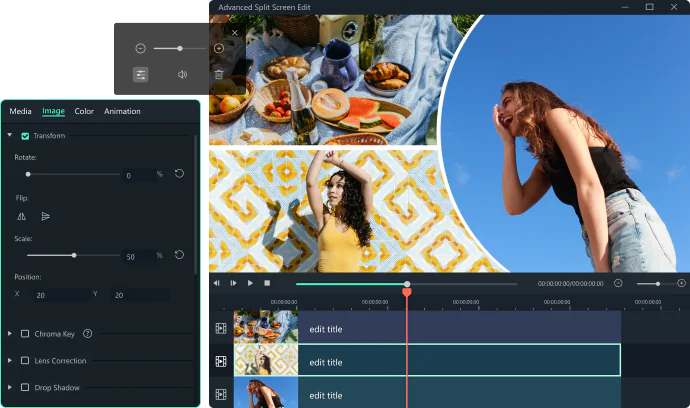
Keyframing: Med keyframing kan du bringe energi og dynamik til dine videoer og bruge animerede effekter. Det gør animation enkel og lader dig anvende ændringer hurtigt, såsom forstørrelse, rotation, indsnævring osv. Du skal bare definere start- og slutkeyframes og lade Filmora automatisk tilføje alle midterframes, samtidig med at det sikrer sammenhæng. Du kan tilpasse keyframes ved at indstille placeringen, gennemsigtigheden, størrelsen osv. Filmora tilbyder 80+ forudindstillede skabeloner til animation, der hjælper dig med at spare tid.
Bevægelsessporing: Spor objekters eller personers bevægelser i dine videoer, og fastgør mediefiler og grafik for at følge hver bevægelse på magisk vis. Til dette skal du bare indstille dine ting og lade Filmora spore dens bevægelige sti automatisk. Du kan også justere størrelsen og placeringen af den viste sporingsboks under forhåndsvisningen.
Den kommer med AI-automatisering for at tillade tilføjelse af tekster og titler og lader dig tilføje mosaik til dine bevægelige objekter, hvis du vil sløre noget. Forvandl desuden emojis, symboler, videoer og billeder til visuelle effekter og fortæl en historie med et magisk element. Du kan tilføje beskedbobler, smiley ansigter, Doctor Strange Magic Shield, Harry Potter flyvende effekter osv. til videooptagelser fra den virkelige verden.
Skærmoptager: Du kan optage dit webcam og din skærm samtidigt vha Filmora skærmoptager. Det giver dig også mulighed for at optage mikrofonen og systemlyden, optage tutorials, spil, YouTube-videoer og meget mere. Det er endnu nemmere at eksportere dine videoer direkte til Vimeo, YouTube og andre understøttede enheder. Derudover kan du tilpasse det optagede område ved at trække i vinduet eller indtaste højde og bredde.
Automatisk reframe: Tilpas automatisk størrelsen på dine videoer ved hjælp af hastigheden til automatisk reframe-funktion, selv uden forudgående redigeringsevner. Det lader dig nemt konvertere dine horisontale videoer til portrætversioner og engagere dit publikum mere uden at investere ekstra indsats eller tid. Filmoras AI-teknologi konverterer også hurtigt videoer til et billedformat på 9:16 uden at ofre kvaliteten og justere rammerne.
Effekter
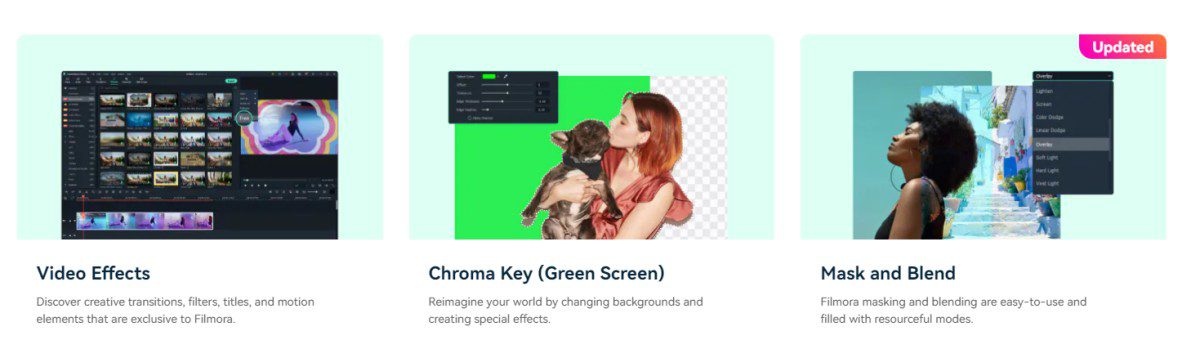
Videoeffekter: Opdag kreative filtre, overgange, bevægelseselementer og unikke titler. Filmora tilbyder 900+ videoeffekter gratis, som du kan trække og slippe. Det har samarbejdet med OpenFX, Boris og NewBlue for at bruge videoeffekter, herunder 3D-titler, sløring osv., for at tilbyde en rent filmisk oplevelse.
Chroma key: Forestil din kreative verden igen ved at tilføje specialeffekter og ændre baggrunde ved hjælp af Chroma-tasten eller den grønne skærm.
Mask & Blend: Du kan oprette kreative videoer ved hjælp af maske og blend funktion. Alt du skal gøre er at dække dine videoklip og blande dem. Denne brugervenlige funktion har masser af ressourcestærke tilstande. Du kan endda bruge overlejringer til at ændre, skjule eller afsløre dine videoer og vælge enhver form, såsom rektangel, hjerteform, trekant, blomsterform osv. og justere højden, bredden, stedet osv. og importere videoerne. Det tilbyder også 18 blandingstilstande som mørkere, multiplicere, lineær undvige osv.
AI Portrait: Dette er et fantastisk plugin, som du kan bruge til nemt at fjerne baggrund med optimal nøjagtighed. Du får 70+ klistermærkeeffekter og AI-portrætter, og Filmoras AI kan også registrere ansigter for at give AR-klistermærker til at forstærke menneskelige følelser.
Boris FX: Forøg din historiefortælling med Boris FX Continuum, et plugin for kvalitetseffekter. Du får seks unikke Continuum Units tilpasset til brug for at tilføje visuelle effekter, herunder lys, styling, partikler, billedgendannelse, kunstudseende og sløring. Hver enhed har forskellige filtre og komplementære forudindstillinger. Det tilbyder 91 effekter og 1000vis af unikke forudindstillinger.
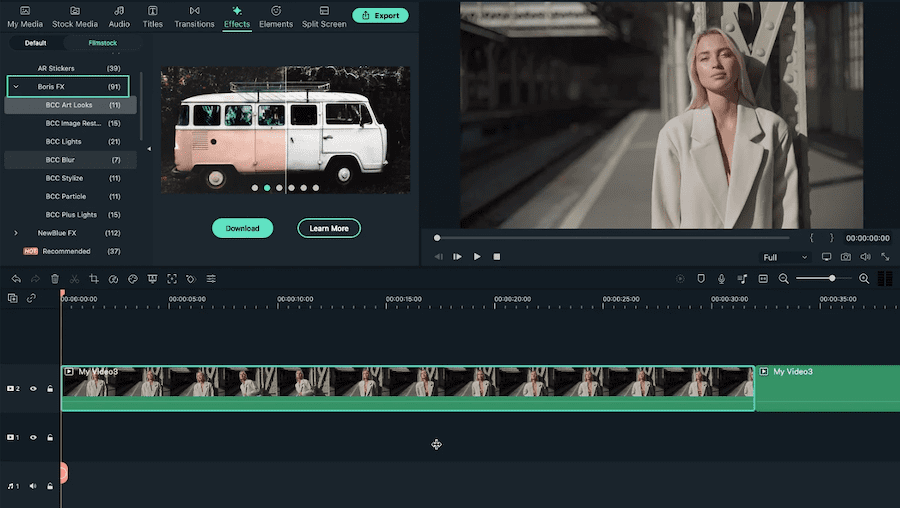
NewBlue FX: Brug NewBlue FX til at booste din kreativitet og videoproduktion. Det tilbyder fem effektsamlinger – Title Pro 7, Video Elements, Video Essentials og Video Stylizer. Hver effektsamling har fabriksinstallerede forudindstillinger, inklusive 500+ tilpassede titelforudindstillinger og 100+ effekter.
Lyd
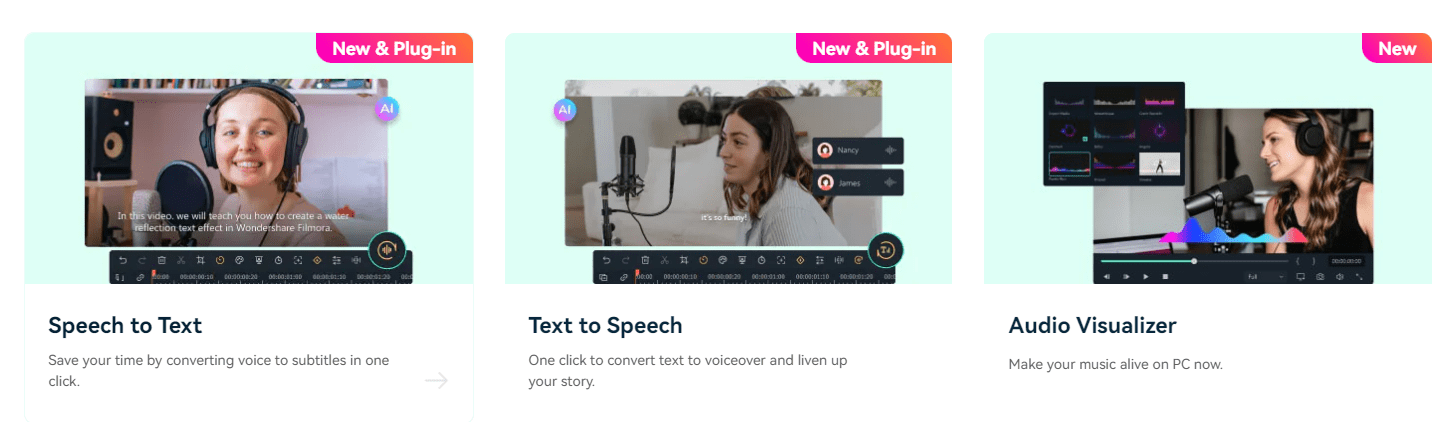
Tale til tekst (STT): Dette plugin lader dig transskriptere lyd til nøjagtige undertekster med blot et klik for at spare tid og øge redigeringseffektiviteten. Dette værktøj vil automatisk registrere stemmen til transskription og lader dig redigere den baseret på dine præferencer. Det understøtter forskellige importformater som SRT-format, mens det tilbyder en tidslinjefunktion til at ændre undertekster. Det understøtter også 16 sprog som engelsk, fransk, japansk osv.
Tekst til tale (TTS): Filmora tilbyder en TTS-funktion, der gør det muligt at konvertere tekstfiler til voiceover for at berige alle dine videoer. Det er nemt at tilføje stemme til en video med dette værktøj, der leverer en utrolig nøjagtighed ved at udnytte avancerede algoritmer. Du kan tilpasse stemmen og vælge mellem 16 globale sprog.
Audiovisualisering: Brug Audiovisualisering til at matche din videos lyd og tilføje dynamiske effekter intelligent. Tilføjelse af visuelle effekter er tilgængelig ved blot at trække og slippe. Derudover tilbyder Filmora 25 slags lydeffekter, der hjælper dig med at tilpasse dine musikvideoer og podcasts.
Lydsynkronisering: Match alle dine lydfiler ubesværet ved hjælp af lydsynkroniseringsfunktionen, så de lyder skarpere og mere præcise. Tilføj videoen med tale og kombiner den med optaget lyd i en separat fil eller mikrofon. Vælg derefter dem begge og anvend automatisk synkronisering for at matche stemmerne.
Audio ducking: Hvis du vil sænke et spors lydstyrke, mens du gør et andet mere tydeligt, vil denne funktion hjælpe dig. Det er nyttigt, når du optager fortællinger, podcasts, voiceovers, oversættelser, YouTube-videoer osv.
Registrering af tavshed: Denne funktion registrerer automatisk dele af en video med stille øjeblikke og fjerner dem i henhold til de indstillede kriterier for at hjælpe dig med at lave videoer i høj kvalitet uden irriterende pauser.
Farve
Farvematch: Match farver i forskellige klip ved hjælp af denne funktion, så den komplette video ser samlet og sammenhængende ud, fungerer på tværs af alle enheder og sparer dig tid i justeringer.
Farvekorrektion: Filmora tilbyder farvekorrektion og graderingsfunktioner, der hjælper dig med at bryde din videos monotoni. Du får 40+ fremragende farveforudindstillinger til varme og seje videoer. Det er også nemt og hurtigt at tilføje forudindstillingerne ved hjælp af træk-og-slip-muligheden og tiltrække publikum til scenen. Denne funktion giver også brugerne mulighed for nemt at oprette 3D LUT’er.
Filmora anmeldelse: Brugervenlighed
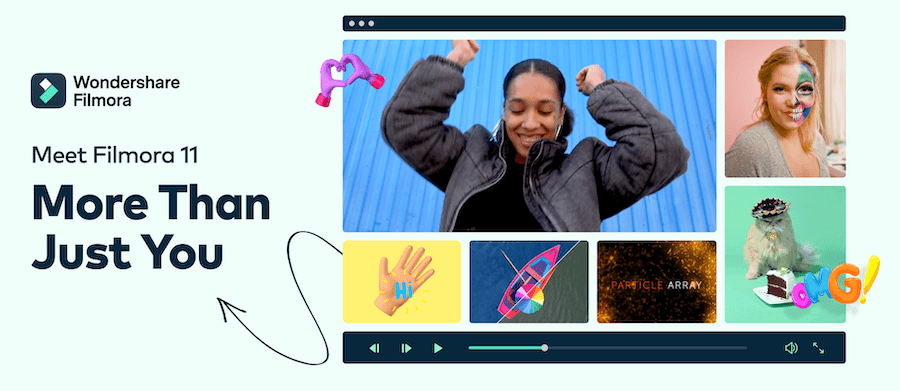
Filmora er berømt for sin intuitive brugergrænseflade, der er ren og organiseret, hvilket gør hele processen med at redigere dine videoer meget nemmere. Det er en af de platforme, der tilbyder en god blanding af en brugervenlig grænseflade og rige funktioner, der er nemme at få adgang til.
Uanset om du er nybegynder eller erfaren redigeringsprofessionel, vil du finde det nemt at tilpasse denne platform og bruge den til dit arbejde. Det er lige meget, om du har tidligere redigeringserfaring; du kan komme i gang og løbe med det hurtigere.
Filmora tilbyder en træk-og-slip mulighed for at hjælpe dig med nemt at bruge funktionerne og tilføje effekter og billeder. Du vil også finde det nemmere at tilpasse indstillingerne som højde, bredde, farve, ramme osv., for at få videoen til at se ud, som du vil.
Filmora understøtter forskellige input- og outputformater, sprog og enheder for at hjælpe dig med at redigere dine videoer og sende dem på din foretrukne platform, såsom din sociale medieside eller hjemmeside, med et klik.
Desuden er det også nemt at downloade og installere Filmora. Derfor kan du begynde at redigere dine videoer med det samme. Og selvom du ikke forstår noget, er der tutorials tilgængelige af Wondershare, som du kan henvise til.
Filmora anmeldelse: Performance
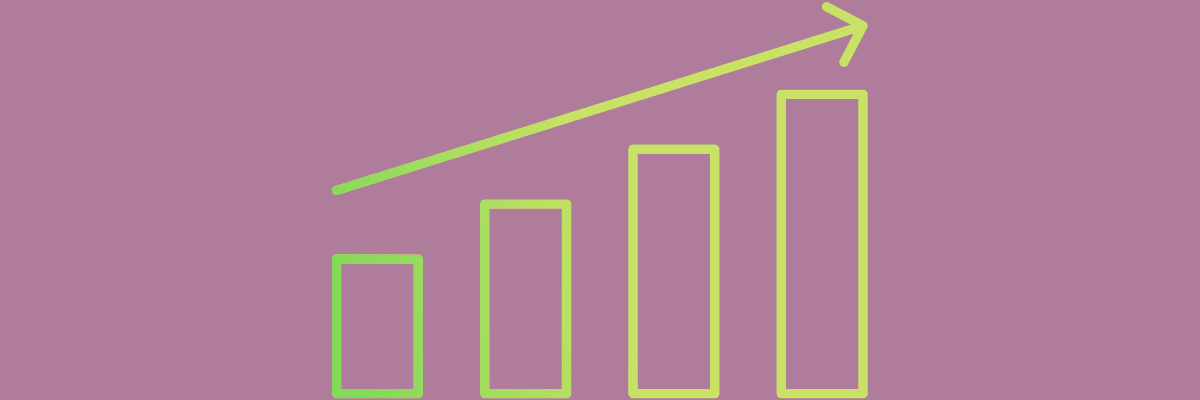
Filmore klarer sig ret anstændigt, mens de redigerer videoer og er effektiv i de fleste tilfælde. Uanset om det er en studerende underviser eller en virksomhed, kan det være et effektivt værktøj til videoredigering, da det nemt kan håndtere tingene og strømline hele videooprettelsesprocessen.
Du vil få masser af skabeloner til at bruge på forskellige dele af redigering af en video. Disse skabeloner vil spare tid og kræfter, fordi du ikke behøver at oprette alt fra bunden. Du kan endda gemme andre dele af dit arbejde til fremtidig brug.
Alt er tilgængeligt med dens rodfri grænseflade, der yder optimalt. Jeg fandt også dens gengivelsestid ret rimelig inden for fem minutter.
Filmora fungerer næsten identisk på Windows og Mac; det tilbyder dog et par ekstra funktioner på Mac, såsom Auto Reframe. Samlet set er det bedre end mange konkurrenter og værd at prøve.
Filmora anmeldelse: Fordele og begrænsninger
Her er nogle af fordelene og begrænsningerne ved Filmora til videoredigering:
Fordele:
- Intuitiv og brugervenlig grænseflade
- Hurtigere gengivelse
- Rig funktionsliste
- Masser af skabeloner, overlejringer og visuelle effekter
- AI-teknologi i forskellige aspekter for at give en unik redigeringsoplevelse
- Konkurrencedygtige priser
Begrænsninger:
- halter nogle gange
- Support kan forbedres
Filmora anmeldelse: Support

Du kan nå ud til supportcenter af Filmora gennem et opkald, e-mail eller oprettelse af en billet. Da du ikke ved, hvor lang deres kø er, skal du muligvis vente et stykke tid for at høre fra deres team. Men når de først gør det, kan du forvente kvalitetstjenester fra dem.
Hvis du er i tvivl, kan du henvise til deres omfattende tutorials og vejledninger, der er offentliggjort på webstedet, sammen med nogle ofte stillede spørgsmål. Derudover kan du deltage i deres YouTube-fællesskab for at lære, søge inspiration og få de seneste nyheder og opdateringer om Filmora.
Filmora anmeldelse: Prissætning
Du kan prøve Filmora 11 gratis. Det kommer med visse begrænsninger for brugen, såsom vandmærkede outputfiler, nogle avancerede funktioner er ikke inkluderet, og du kan ikke flytte en projektfil i Instant Mode til redigering.
Du får dog alle de andre væsentlige funktioner, der er nyttige for begyndere eller nogen, der har brug for mindre redigering af deres videoer.
Når du er tilfreds, kan du gå videre og købe en betalt plan. Filmora 11, den seneste version, er tilgængelig til både Windows og Mac, hvis prissætning er som følgende:
- Enkeltpersoner: Planen starter ved 13,99 USD/måned. Dens årlige plan koster 49,99 USD, mens den evige licens koster 79,99 USD.
- Team og virksomheder: Det starter ved $155,88 for én bruger i et år.
- Uddannelse: For studerende er det prissat til $19,99/måned, $40,99 om året og $49,99 for den evige plan for 1 pc.
Du kan også få en plan efter dine præferencer i et bundt baseret på dine krav, startende ved $6,80/måned. Du får også en 30-dages pengene-tilbage-garanti, hvis du ikke er tilfreds.
Konklusion
Hvis du er en videoskaber, underviser eller en virksomhed, der leder efter en anstændig videoredigeringsplatform, kan du overveje Filmora. Den er nem at bruge og har et rigt sæt unikke funktioner, der gør din videooprettelse til en jævn kørsel og øger det visuelle engagement.